|
4910| 0
|
[MIT IoT] 【MIT IoT官方教程01】加速度传感器 |
|
本帖最后由 szjuliet 于 2019-9-15 13:29 编辑 App Inventor + IoT: 加速度传感器app(Arduino101) 实验目标 制作一个简单的应用程序,显示Arduino设备在X,Y和Z方向上的速度。 倾斜和移动Arduino会改变加速度读数。 实验器材 主控板:Arduino 101(内置加速度传感器) 修改ino文件 打开AIM- for –Things – Arduino 101.ino文件,将ACCELEROMETER设置为ENABLED,其余所有项均设置为DISABLED。 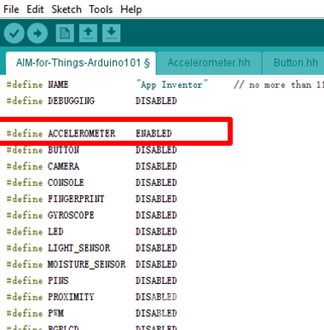 界面设置: • 打开BasicIoTSetup.aia项目文件(准备课中完成的项目)并另存为Iot_Accelerometer • 从用户界面中拖动一个标签放到标签_数据和蓝牙列表之间 • 将标签重命名为标签_数据 • 设置其文本属性为"数据: " • 在组件面板中,点击Extension,导入插件 • 将Arduino101Accelerometer 拖到工作面板中,并将其BluetoothDevice属性设置为BluetoothLE1  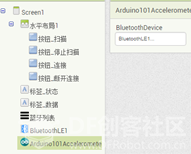 导入插件方法 • 方法1:将aix文件下载,选择“From my computer”导入 • 方法2:点击URL,直接将网址输入导入http://iot.appinventor.mit.edu/assets/resources/edu.mit.appinventor.iot.arduino101.aix 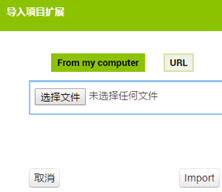 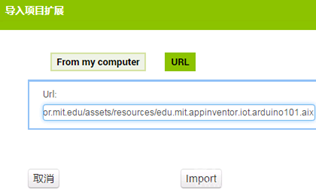 逻辑设计:当蓝牙连接成功后 • 在原有语句块下添加调用请求更新加速度传感器数据过程  逻辑设计:定义变量 • 从变量抽屉中拖出三个初始化全局变量程序块并分别命名为Accel_X, Accel_Y, Accel_Z,这三个变量分别保存Arduino设备在X,Y和Z方向上的速度,将三个变量的初始值设置初始值为0。  定义过程:更新数据标签 • 从过程抽屉中拖出定义过程块,并重命名为"更新数据标签" • 从标签_数据抽屉中拖出设置文本程序块 • 从文本抽屉中拖出合并字符串程序块,点击蓝色的轮子呼出添加字符串,额外添加4个字符串块(共6个),按图进行设置  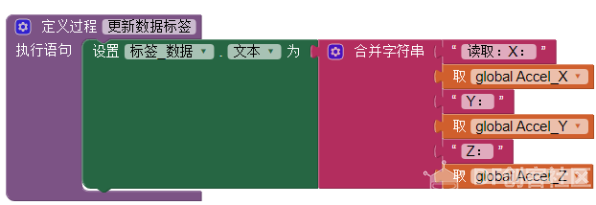 逻辑设计:当加速度传感器有数据更新时 • 将获取的传感器的X, Y, Z的值分别赋值给三个变量,并调用过程“更新数据标签”,在标签中显示最新的数据 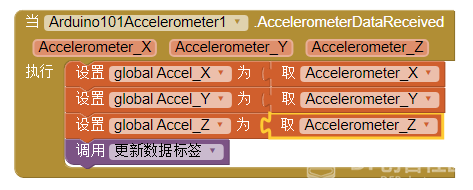 测试应用 • 蓝牙设备连接成功后,会实时更新显示加速度传感器返回的数据 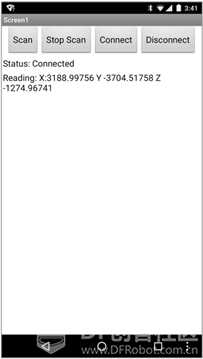 资料来源: http://iot.appinventor.mit.edu/assets/howtos/MIT_App_Inventor_IoT_Accelerometer.pdf |

213.89 KB, 下载次数: 0
售价: 2 创造力 [记录]
aia

edu.mit.appinventor.iot.arduino101.zip
59.6 KB, 下载次数: 0
aix

17.87 KB, 下载次数: 0
ino
 沪公网安备31011502402448
沪公网安备31011502402448© 2013-2025 Comsenz Inc. Powered by Discuz! X3.4 Licensed